如何在wps2019中设置渐变双色页面背景
当我们在使用电脑的时候,如果需要处理文档的话,一般都会用到wps2019软件,那么在wps2019中,如何设置页面背景颜色为渐变双色呢?接下来就由小编来告诉大家。
具体如下:
1. 第一步,打开电脑并在桌面找到wps2019图标,进入主页后,点击上方的页面布局选项。

2.第二步,在下方的工具栏中,点击背景选项下方的下拉箭头。
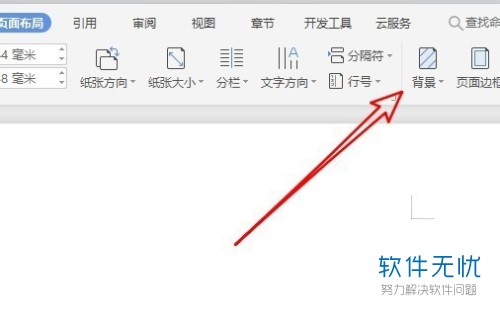
3.第三步,在下方弹出的菜单中点击其他背景选项,然后点击右侧菜单中的渐变选项。
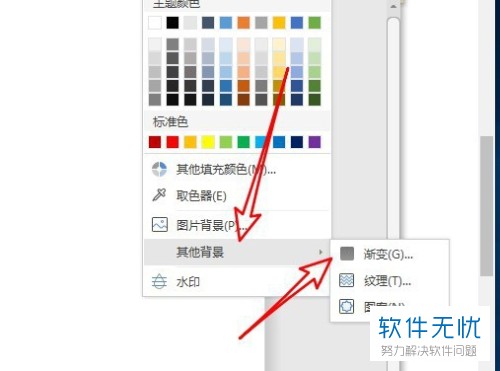
4. 第四步,在弹出的填充效果窗口中,点击勾选颜色下方的双色选项。
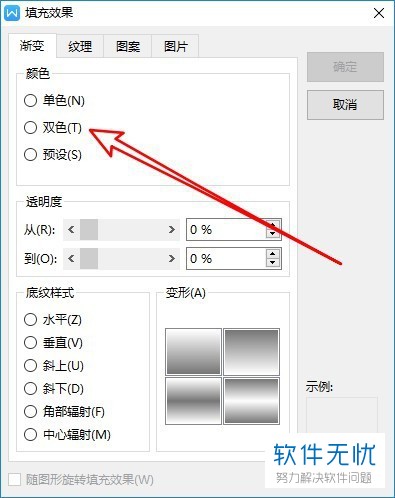
5. 第五步,在右侧选择双色的颜色,然后在下方设置透明度和底纹样式。
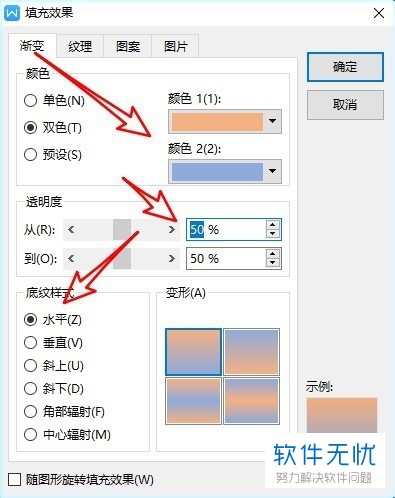
6.第六步,回到wps2019主页,即可完成双色渐变背景的设置。
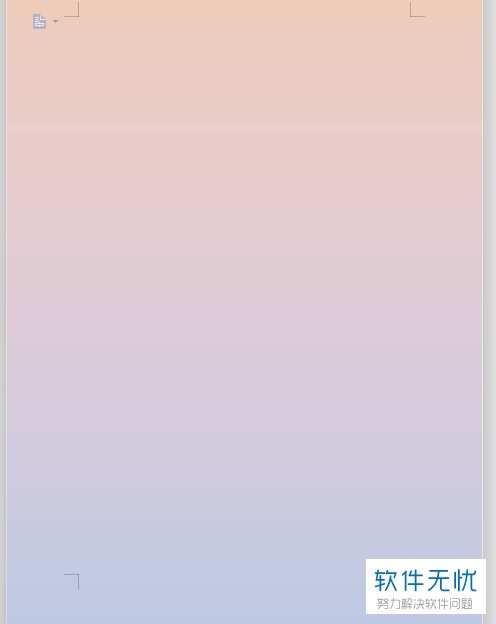
以上就是小编为大家带来的在wps2019内设置双色渐变页面背景的方法。
分享:
相关推荐
- 【其他】 WPS表格Unicode文本 04-30
- 【其他】 WPS表格unique 04-30
- 【其他】 WPS表格utf-8 04-30
- 【其他】 WPS表格u盘删除怎么恢复 04-30
- 【其他】 WPS表格运行慢,卡怎么办解决 04-30
- 【其他】 WPS表格与Excel的区别 04-30
- 【其他】 哔哩哔哩漫画怎么完成今日推荐任务 04-30
- 【其他】 WPS表格隐藏的列怎么显示出来 04-30
- 【其他】 WPS表格图片怎么置于文字下方 04-30
- 【其他】 WPS表格图片怎么跟随表格 04-30
本周热门
-
iphone序列号查询官方入口在哪里 2024/04/11
-
输入手机号一键查询快递入口网址大全 2024/04/11
-
oppo云服务平台登录入口 2020/05/18
-
苹果官网序列号查询入口 2023/03/04
-
mbti官网免费版2024入口 2024/04/11
-
fishbowl鱼缸测试网址 2024/04/15
-
怎么在华为手机中将手机中的音乐清空? 2019/05/26
-
光信号灯不亮是怎么回事 2024/04/15
本月热门
-
iphone序列号查询官方入口在哪里 2024/04/11
-
输入手机号一键查询快递入口网址大全 2024/04/11
-
oppo云服务平台登录入口 2020/05/18
-
苹果官网序列号查询入口 2023/03/04
-
mbti官网免费版2024入口 2024/04/11
-
光信号灯不亮是怎么回事 2024/04/15
-
outlook邮箱怎么改密码 2024/01/02
-
fishbowl鱼缸测试网址 2024/04/15
-
网线水晶头颜色顺序图片 2020/08/11
-
计算器上各个键的名称及功能介绍大全 2023/02/21












